Cómo sincronizar el calendario de Google con Outlook
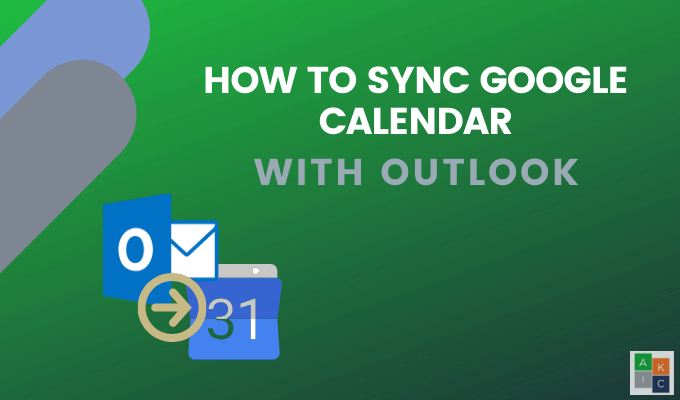
- 1690
- 340
- Sr. Eduardo Menchaca
Dado que Google Calendar es un calendario en línea tan popular, puede pensar que Microsoft Outlook para Windows facilitaría la sincronización.
Desafortunadamente, no hay una forma sencilla de sincronizar el calendario de Google con Outlook. Sin embargo, hay algunas soluciones de soluciones y soluciones de terceros.
Tabla de contenido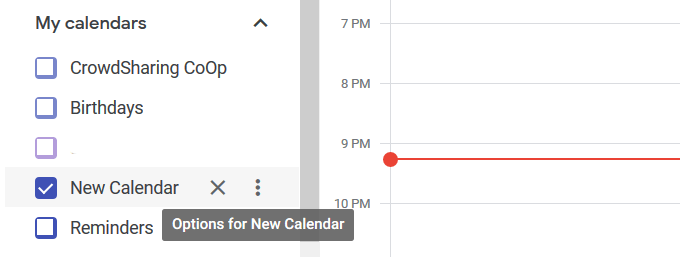
- Haga clic en los tres puntos junto al nombre del calendario y seleccione la opción "Configuración y compartir."
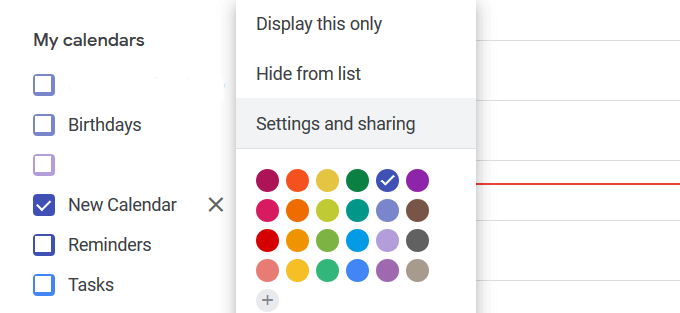
- Buscar Integrar el calendario bajo Configuración y compartir. Tendrás que desplazarte hacia abajo para encontrarla.
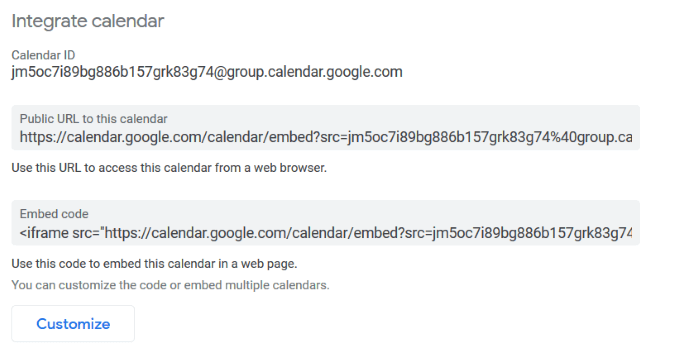
- Buscar Dirección secreta en formato ical en el Integrar el calendario Sección y copia la URL.
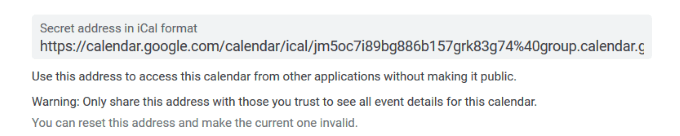
- Abra Outlook y navegue a la sección Calendario. Haga clic en la flecha desplegable junto a Agregar de la navegación superior y seleccione De Internet.
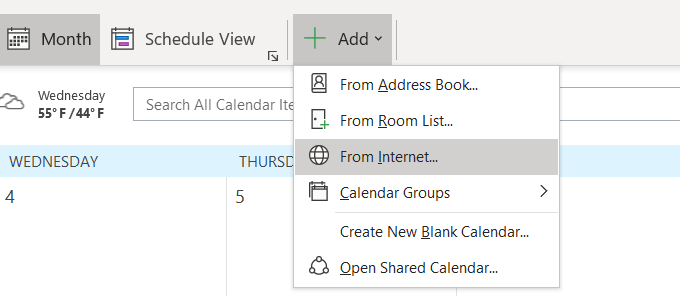
- Pegar el Dirección secreta en formato ical URL que copió anteriormente en el espacio provisto (ver captura de pantalla a continuación) y haga clic en DE ACUERDO.
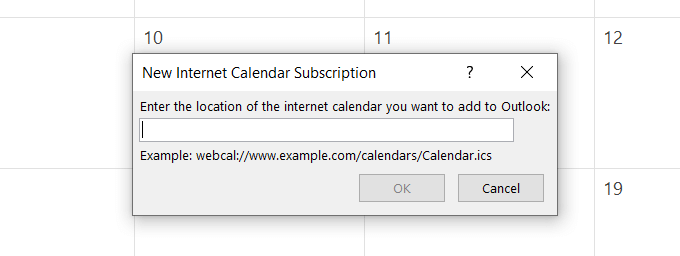
- Si tiene múltiples calendarios de Google, repita el proceso anterior. Ahora podrá ver todos sus eventos y reuniones en su calendario de Outlook.
Pero recuerda, es solo para ver. No podrás editar eventos de Google en Outlook.
Use G-Suite para sincronizar el calendario de Google con Outlook
Si está pagando y usando G-Suite, hay otra forma de sincronizar sus calendarios. La sincronización G-Suite para Microsoft Outlook está diseñada para facilitar la sincronización del calendario de Google de Outlook. Aún mejor, también sincronizará sus contactos y correos electrónicos.
- Cierre Outlook y descargue la herramienta de sincronización G-suite. Después de descargar la herramienta, ingrese la dirección de correo electrónico de la cuenta de Google que desea sincronizar y hacer clic en Continuar.
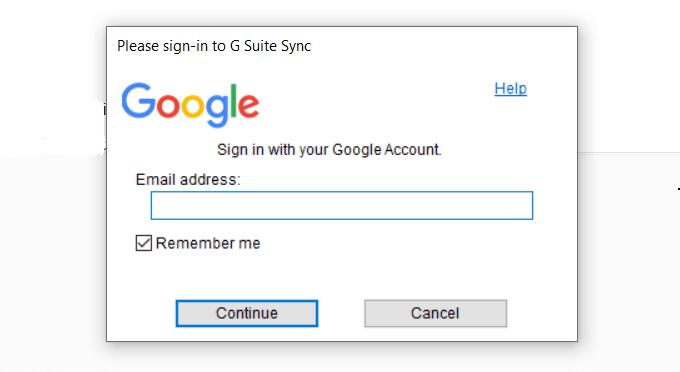
- Cuando se le solicite, otorgue su permiso para acceder a sus datos.
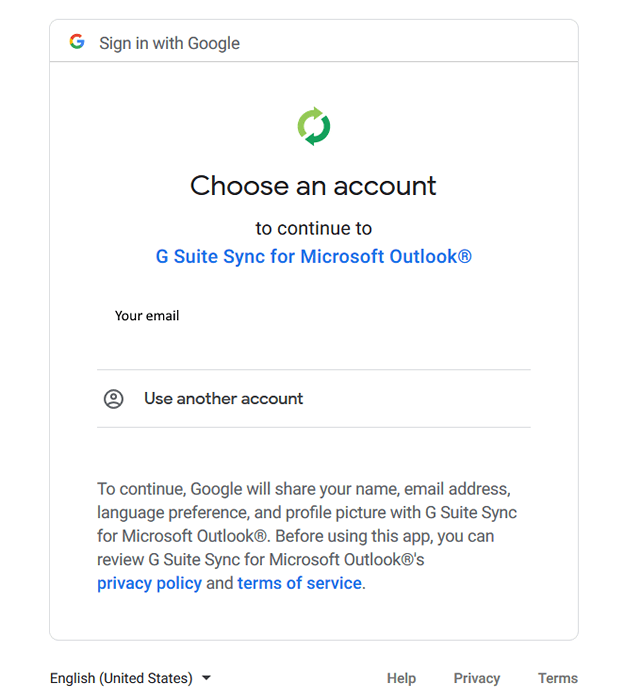
- Personalizar la configuración que ofrece la herramienta. Asegúrese de habilitar Importar datos de un perfil existente, Entonces, la información que tiene en su cuenta de Outlook se importa a los calendarios de Google.
- Hacer clic Crear perfil Para sincronizar sus calendarios. Ahora podrá agregar un nuevo evento en Outlook, y se agregará a su calendario de Google y viceversa.
Utilice la herramienta de enlace complementario
Empiece por ir a CompanionLink.com, haga clic en Descargas, y seleccionar Prueba gratuita de 14 días Desde la parte superior de la página de inicio. No tiene que proporcionar información de pago para la prueba.
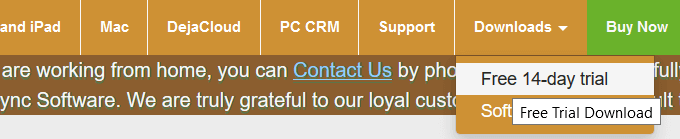
- Desplazarse hacia abajo a CompanionLink para Google y haga clic en Descargar Versión de Prueba.

- Ingrese su información en el formulario y haga clic en el botón Verde para descargar el software.
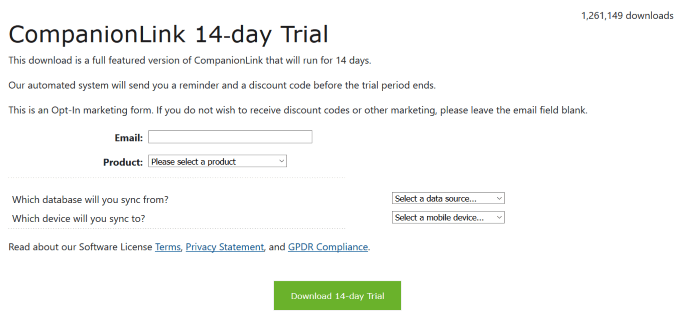
- Ejecute el instalador, siga las instrucciones en pantalla y haga clic en Instalar.
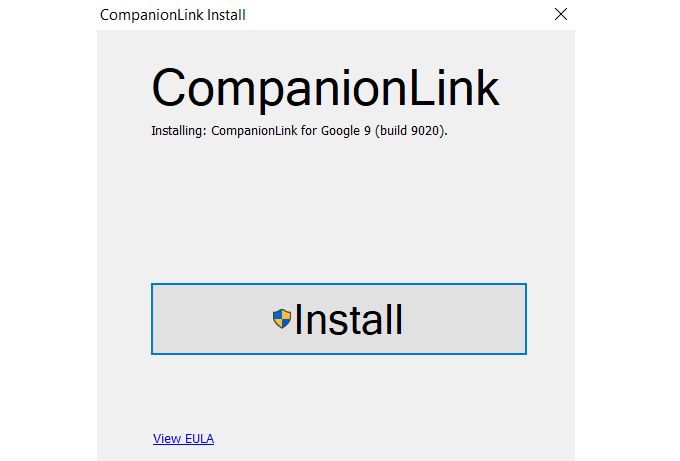
El instalador coloca un icono de escritorio en su computadora.
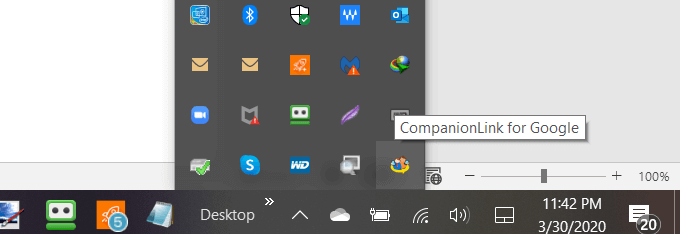
- Haga doble clic en el icono para abrir la aplicación y luego haga clic en Ajustes.
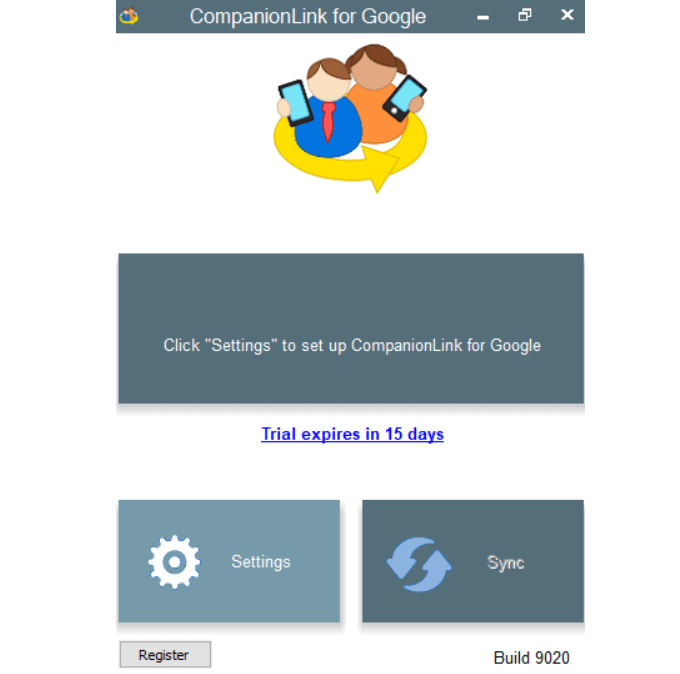
- Otorgue a Google el permiso para dejar que CompanionLink lea sus datos haciendo clic en Permitir y luego DE ACUERDO. La ventana emergente le preguntará si desea sincronizar. Hacer clic Sí.
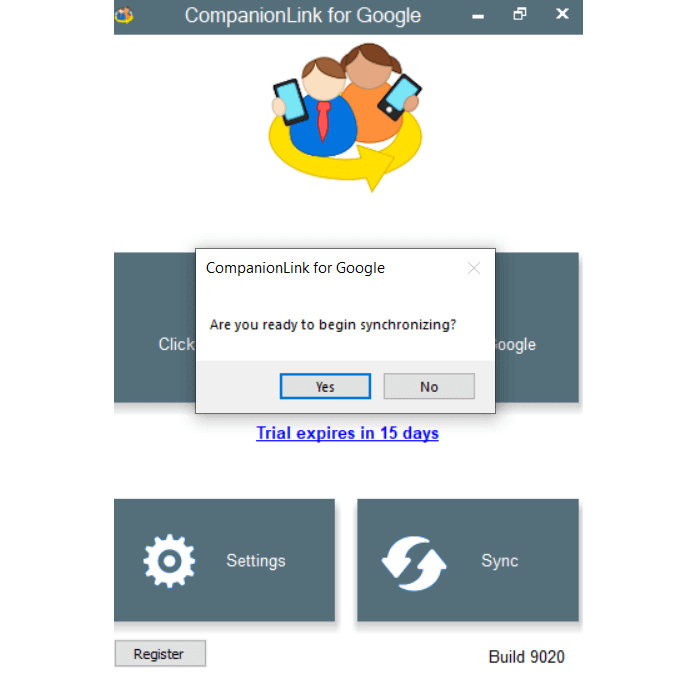
- Cuando se complete el proceso de sincronización, consulte su calendario de Google. Verá que sus datos han sido sincronizados.
CompanionLink se ejecutará en segundo plano y continuará monitoreando a Outlook y Google para obtener cambios. Por ejemplo, si edita una cita en Outlook y la mueve a otro día, el mismo cambio aparecerá en su calendario de Google.
Cómo sincronizar el calendario de Google con perspectivas en su dispositivo Android
Microsoft Outlook para Android permite a los usuarios conectar todas sus cuentas de correo electrónico y calendarios desde un buzón.
Funciona con Office 365, Gmail, Yahoo Mail y Microsoft Exchange. Vaya a Google Play Store, descargue e instale la aplicación gratuita de Microsoft Outlook.
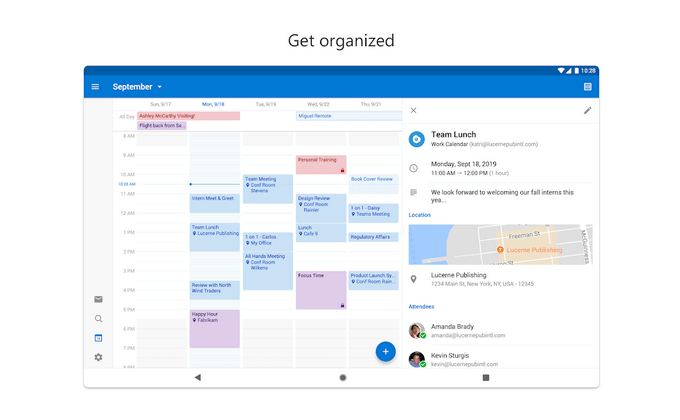
Después de instalar la aplicación en su dispositivo, un mensaje emergente pregunta si desea vincular a otra cuenta. Elija Gmail, y sus calendarios se sincronizarán.
Perspectiva de sincronización.com en Google Calendar en iPhone y iPad
La aplicación para el calendario de iPad y iPhone puede mostrar una perspectiva combinada y un calendario de Google. Desde su dispositivo, ve a Ajustes > Correo > Contactos > Calendario y luego toque Añadir cuenta.
Agrega tu perspectiva.Cuenta com y calendario de Google y luego acepta la oferta de sincronizar.
Sincronización
SyncGene es un servicio de terceros para sincronizar contactos, tareas y calendarios en iPhone, Outlook, Android y Gmail.
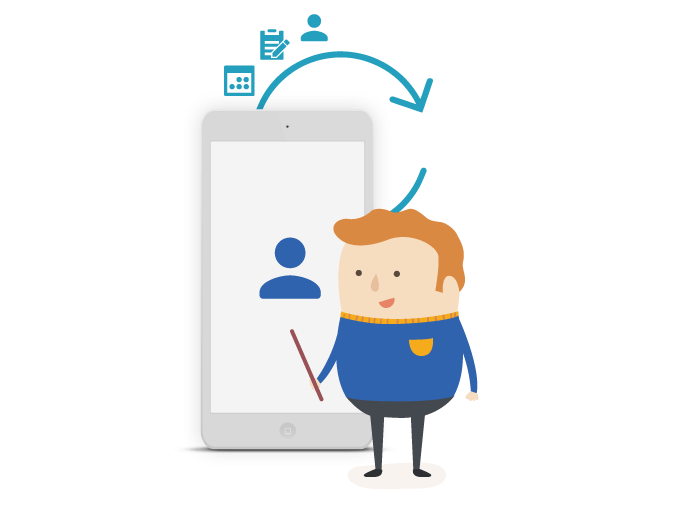
Hay tres versiones disponibles. La versión gratuita ofrece:
- Sincronizar para hasta dos fuentes de datos
- Una sincronización manual cada 30 días
- Compartir un calendario
Sin embargo, la versión gratuita no ofrece auto-sincronización. El siguiente nivel tiene un precio muy razonable de $ 9.95 por mes e incluye:
- Sincronizar para hasta cinco fuentes de datos
- Sincronizaciones manuales ilimitadas
- Auto-sincronización habilitada
- Compartir un número ilimitado de calendarios
- Creación de enlaces de intercambio público
Oggsync
OGGSYNC admite la última tecnología de Microsoft y Google. Cuesta $ 29.95 por año.
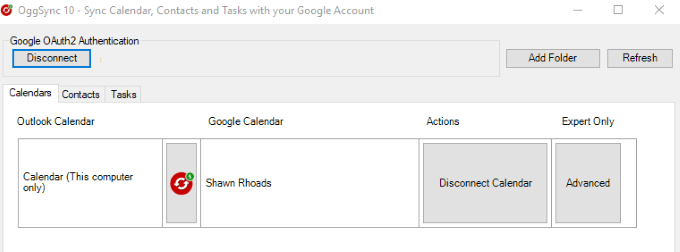
Además de sincronizar las perspectivas con el calendario de Google, solucionará problemas de sincronización cuando Google realice cambios.
Sinc2
Sync 2 no solo sincronizará el calendario de Google con Outlook, sino que también se sincronizará en un horario o cuando detecte un cambio.
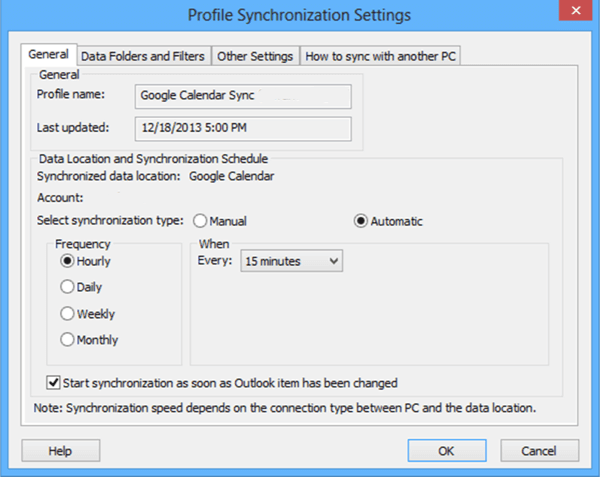
Outlook4gmail
Outlook4gmail es otra herramienta para sincronizar sus calendarios y contactos de Google con Outlook. La versión gratuita permite la sincronización de contacto y admite la configuración básica del filtro.
Sin embargo, no proporciona apoyo adicional del equipo de desarrollo.
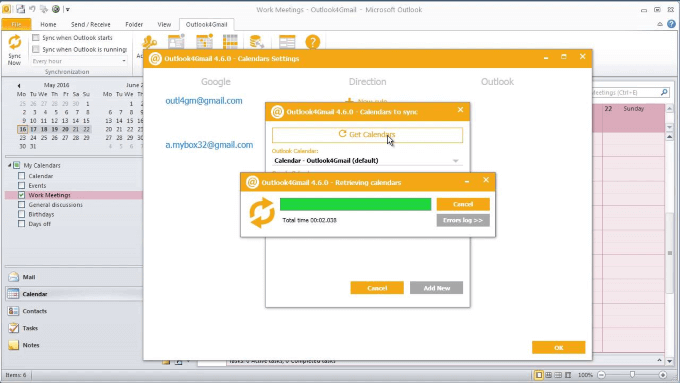
Para un proceso de sincronización sin problemas, actualizaciones gratuitas y soporte, puede comprar una licencia comercial por $ 28.98.
Piense en por qué desea sincronizar su calendario de Google con Outlook para determinar qué opción es más adecuada para sus necesidades.
- « Cómo ingresar el modo seguro de Outlook para solucionar problemas
- Consejos de solución de problemas si no tiene sonido en Skype »

